Cara Mengetahui Password Wifi Dengan Mac Address Terbaru 2024
Bagaimana Cara Mengetahui Password Wifi Dengan Mac Address? Untuk menjawab pertanyaan itu, simak tutorial dan penjabarannya dalam artikel ini.
Saat ingin berkunjung ke suatu tempat umum, tak jarang pengguna smartphone, tablet, laptop yang mencari akses Wifi gratis.
Namun, jika tidak ada layanan wifi gratis ditempat tersebut, tentu kamu akan mencari cara mengetahui Password Wifi dengan Mac Address bukan?
Mac Address merupakan alamat jaringan yang biasa digunakan untuk mengizinkan perangkat-perangkat di dalam jaringan agar bisa berkomunikasi satu dengan yang lainnya.
Metode menggunakan Mac Address bisa digunakan untuk membobol jaringan Wifi yang sulit untuk di Hack. Sehingga siapa pun dapat mengakses jaringan Wifi yang terkunci atau di password.
Selain itu, cara mengetahui Password Wifi dengan Mac Address juga dapat dicoba jika smartphone kamu di blokir oleh pihak pemilik jaringan atau pihak penyedia Wifi.
Lantas, bagaimana caranya? Simaklah cara mengetahui Password Wifi dengan Mac Address dengan mudah di bawah ini.
Apa Itu WIFI MAC Address?
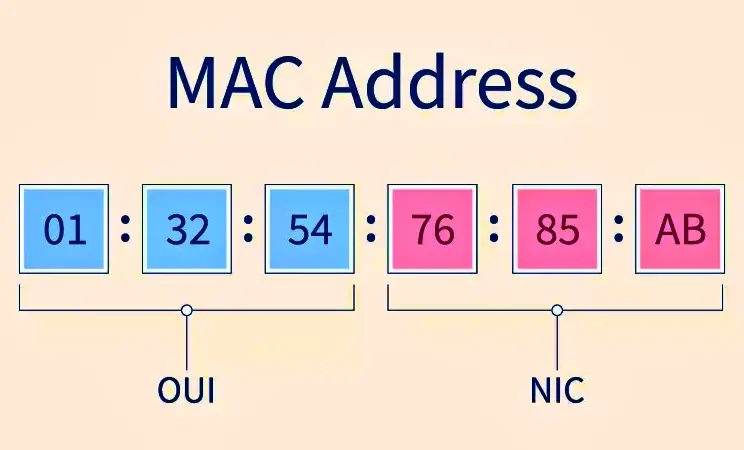
Melansir dari beberapa sumber terpercaya. MAC atau Media Access Control address adalah alamat jaringan unik yang diberikan kepada setiap antarmuka jaringan untuk pengidentifikasian di jaringan komunikasi.
Alamat MAC dikenal juga sebagai alamat fisik atau hardware address. Alamat MAC biasanya terkait dengan perangkat keras jaringan seperti kartu jaringan pada komputer atau perangkat jaringan seperti router.
Alamat MAC terdiri dari 48 bit (6 byte) dan biasanya diungkapkan dalam format heksadesimal. Misalnya, format umumnya seperti ini: 00:1A:2B:3C:4D:5E.
Enam byte ini membagi alamat MAC menjadi dua bagian: 3 byte pertama biasanya merupakan kode identifikasi produsen perangkat, sementara 3 byte terakhir adalah nilai unik yang dihasilkan oleh produsen.
alamat MAC WiFi untuk apa?
Alamat MAC adalah pengidentifikasi unik yang ditetapkan ke komponen perangkat jaringan (seperti kartu nirkabel atau kartu Ethernet) oleh produsen. MAC adalah singkatan dari Media Control dan setiap fungsinya khusus untuk perangkat tertentu.
Cara Mengetahui IP dan MAC Address Menggunakan CMD
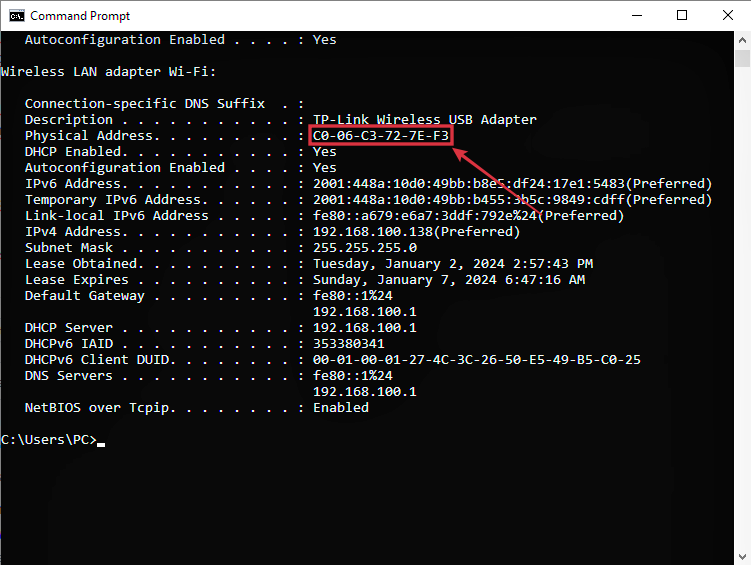
Agar cara mengetahui Password Wifi dengan Mac Address dapat berjalan dengan lancar, maka kamu harus terlebih dahulu mengetahui MAC Adsress dari sebuah perangkat yang kamu gunakan.
Cara mengetahui IP dan MAC Address dapat menggunakan Command Prompt (CMD) di sistem operasi Windows. Berikut adalah langkah-langkahnya:
Mengetahui IP Address:
- Buka CMD (Command Prompt).
- Tekan Tombol “Win + R”, untuk membuka jendela Run.
- Ketik CMD dan tekan Enter.
- Masukkan perintah “ipconfig” dan tekan Enter.
- Cari bagian yang disebut “Ethernet adapter” atau “Wireless LAN adapter” tergantung pada jenis koneksi yang kamu gunakan. Di bawah bagian itu, kamu akan menemukan informasi IP Address.
- Selesai.
Mengetahui MAC Address:
- Buka CMD (Command Prompt).
- Tekan Tombol “Win + R”, untuk membuka jendela Run.
- Ketik CMD dan tekan Enter.
- Kemudian ketik perintah “ipconfig /all”, lalu tekan Enter.
- Cari bagian yang disebut “Physical Address” Di bawah bagian itu, kamu akan menemukan informasi MAC Address.
- Selesai.
Cara Mengetahui IP dan MAC Address Menu Setting di Komputer
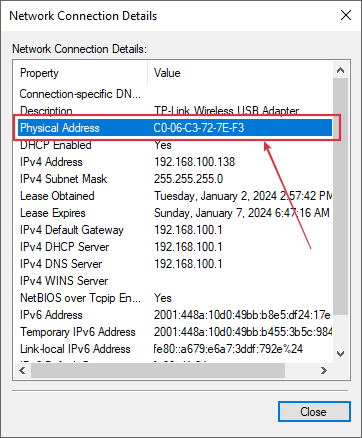
- Klik kanan pada icon Wifi yang terdapat di sudat kanan bawah.
- Pilih Open Network & Internet Settings.
- Klik Change Adapter Options.
- Klik kanan pada Wifi dan pilih Status.
- Pada tampilan Wifi status, Klik Detail.
- Cari bagian yang disebut “Physical Address” Di bawah bagian itu, kamu akan menemukan informasi MAC Address.
- Selesai.
Disclaimer:
Melakukan kegiatan seperti membobol atau meretas kata sandi WiFi adalah tindakan ilegal yang melanggar hak privasi orang lain dan dapat dikenai sanksi hukum.
Cara Mengetahui Password Wifi Dengan Mac Address
Ada dua metode yang bisa diterapkan pada perangkat yang akan di hubungkan dengan jaringan Wifi, yakni cara mengetahui password Wifi dengan Mac Address di laptop /komputer dan di smartphone yang berbasis android. Berikut penjelasan dan dan tutorialnya:
Cara Mengetahui Password Wifi di Laptop /Komputer
Cara mengetahui password Wifi dengan Mac Address pertama yang bisa kamu terapkan adalah di perangkat laptop atau komputer.
Sebelum masuk ke tutorialnya, sebaiknya kamu harus mempersiapkan perangkat dan software yang diperlukan agar caranya berjalan dengan baik. Adapun perangkat dan software yang di maksud antara lain sebagai berikut:
- Laptop atau Komputer.
- Software Advanced IP Scanner atau IP Scanner.
- Software Techtinium MAC Address Changer.
<< Download Advanced IP Scanner atau IP Scanner >>
<< Download Techtinium MAC Address Changer >>
Berikut cara mengetahui password Wifi dengan Mac Address di Laptop atau Komputer dengan mengikuti langkah-langkah di bawah ini:
- Langkah pertama, hidupkan laptop atau komputer dan Wifi dan sambungkan dengan wireless Wifi yang di inginkan.
- Jika sudah, Klik Kanan Pada nama Wifi di Windows 10.
- Selanjutnya, Klik Properties.
- Teliti IP kamu dan catat IP tersebut pada notepad.
- Buka IP Scanner yang di download serta isikan ip range yang hendak kamu scan menggunakan IP yang di catat tadi pada bagian atas.
- Misalkan: IP kamu adalah 135.125.2.14, setelah itu masukkan pada range awal IP, lalu cocokkan dengan IP yang tadi. Namun, ubah angkanya di bagian akhir dengan angka 1 menjadi 135.125.2.1 serta pada kolom kedua tuliskan sama tapi angka 1 diakhir itu diubah dengan 255. Maka hasilnya menjadi 135.125.2.1 to 135.125.2.255.
- Kemudian Klik Start atau tombol merah untuk melakukan scanning agar memperoleh informasi IP yang hidup yang terkoneksi dengan Wifi tersebut.
- Setelah itu, amati amati alive host atau IP yang hidup yang ditandai dengan corak biru, jika corak merah berarti IP mati.
- Setelah itu, Klik kanan pada IP corak biru, lalu Tap Show.
- MAC Address pada setiap IP akan tampil (jika MAC Addressnya tidak muncul, seleksi saja IP yang lain), lalu catat MAC Addressnya. Itu cara untuk mengetahui MAC Address Wifi orang lain.
- Jika diperlukan, Install aplikasi pengganti MAC Address.
- Buka Software Techtinium MAC Address Changer yang telah di download dan install. Di dalamnya akan terdapat field MAC Address.
- Ubah MAC Address tersebut dengan yang kita miliki tadi dan Tekan Change MAC ID.
- Tunggu beberapa saat sampai MAC kita diubah dan akan terkoneksi ke Wifi.
- Selesai.
Cara Mengetahui Password Wifi Dengan Mac Address di Android
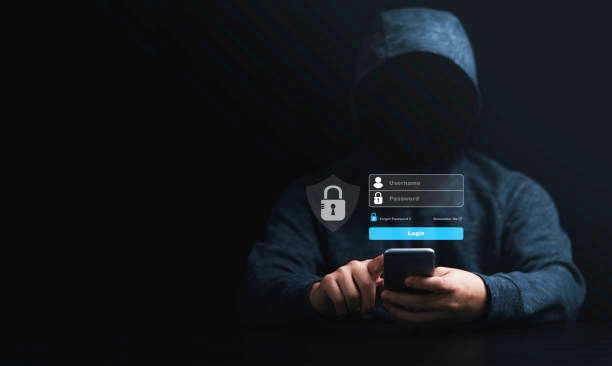
Cara mengetahui password Wifi dengan Mac Address kedua yang bisa kamu terapkan adalah di perangkat smartphone berbasi android.
Sebelum masuk ke tutorialnya, sebaiknya kamu harus mempersiapkan perangkat dan software yang diperlukan agar caranya berjalan dengan baik.
Adapun perangkat dan software yang di maksud antara lain sebagai berikut:
- HP Android.
- Aplikasi Fing-Network Tools (IP Scanner).
- Aplikasi Change My MAC-Spoof Wifi MAC atau MAC Changer.
<< Download Fing-Network Tools (IP Scanner) >>
<< Download Change My MAC-Spoof Wifi MAC atau MAC Changer >>
Berikut cara mengetahui password Wifi dengan Mac Address di HP android dengan mengikuti langkah-langkah di bawah ini:
- Langkah pertama, koneksikan perangkat kamu ke Wifi target.
- Buka aplikasi Fing-Network Tools (IP Scanner) yang sudah di download.
- Pada aplikasi Fing, Pilih jaringan Wifi target.
- Tekan Opsi Scan dan tunggu proses Scanning-nya.
- Jika sudah selesai, kamu bisa melihat alamat IP dan MAC Address milikmu. Selain itu, kamu juga bisa melihat alamat IP milik orang lain yang tersambung di jaringan Wifi tersebut.
- Pilih salaH satu Wifi milik orang lain dan akan tampil detail pengguna salah satu MAC Address ini.
- Catat MAC Address orang lain tersebut dan Salin.
- Buka aplikasi Change My MAC-Spoof Wifi MAC atau MAC Changer untuk mengganti MAC Address kamu dengan MAC Address orang lain.
- Tempelkan MAC Address yang kamu salin tadi, lalu Klik OK.
- Tunggu beberapa saat sampai MAC kita diubah dan akan terkoneksi ke Wifi.
- Selesai.
- Klik kanan pada icon Wifi yang terdapat di sudat kanan bawah.
- Pilih Open Network & Internet Settings.
- Klik Change Adapter Options.
- Klik dua kali pada Wifi.
- Pilih Wireless Properties.
- Pada bar security, centang pada show characters.
- Nama jaringan, Sandi dan jenis jaringan akan terlihat.
- Selesai.
Apa nama aplikasi untuk mengetahui kata sandi WiFi?
Ada banyak aplikasi yang dapat digunakan untuk mengetahui kata sandi WiFi. Berikut diantaranya:
- Aplikasi Fing-Network Tools (IP Scanner).
- Aplikasi Change My MAC-Spoof Wifi MAC atau MAC Changer.
- WiFi Password Recovery.
- WiFi Key Recovery.
- Password Viewer.
- Advanced IP Scanner atau IP Scanner.
- Techtinium MAC Address Changer.
Dimana letak kata sandi WiFi?
Untuk melihat letak kata saldi pada WiFi, klik menu Jaringan & Internet. Cari jaringan WiFi yang ingin kamu periksa kata sandinya dengan mengetuk ikon titik tiga di sebelah nama jaringan yang terhubung. Jika sudah, klik tampilkan detail jaringan dan pilih tampilkan sandi.
MAC Address iphone dimana?
Di perangkat Apple, buka aplikasi Pengaturan dengan mengklik ikon. Di Pengaturan, klik tab Umum. Di bagian Umum, klik tab Cetak. Di bagian Tentang, alamat MAC atau alamat fisik muncul di kotak alamat Wi-Fi.
Hal Menarik Lainnya Mengenai WiFi
Setelah mengetahui tentang cara mengetahui password Wifi dengan Mac Address, ada hal menarik lainnya mengenai WiFi yang wajib untuk diketahui. Berikut artikel hal menaik lainnya:
Akhir Kata

Dengan menerapkan cara mengetahui password Wifi dengan Mac Address pada perangkat laptop atau komputer dan HP Android, maka kamu dapat terhubung ke Wifi.
Wifi pemiliki Mac Address asli akan mati dan akan terkoneksi dengan Mac Address yang telah kamu buat pada perangkat laptop, komputer atau Hp-mu.
Oh iya, cara mengetahui password Wifi dengan Mac Address diatas bisa kapan saja tidak bekerja lagi karena keamanan yang terus diperbaharui pada smartphone.
Selain itu penting untuk diingat, melakukan aktivitas seperti membobol atau meretas kata sandi Wi-Fi merupakan tindakan ilegal yang melanggar hak privasi orang lain dan dapat dikenai sanksi hukum.
Maka dari itu, jangan gunakan cara mengetahui password Wifi dengan Mac Address diatas untuk merugikan orang lain tapi gunakanlah untuk menambah pengetahuan ya sobat.





